【CN314智能生活】3D Touch是一种立体的触控技术,在2015年苹果发布的iPhone 6S上首次被手机采用,在手机屏幕上用力按一个图标会弹出一层半透明菜单,里面包含了该应用下的一些快捷操作。不过这一功能最开始在iPhone上的表现并不出色。

随着苹果公司的不断优化设计,3D Touch如今终于可以在日常工作生活中提供更加便捷的操作了。3D Touch有Peek(第一次)以及Pop(再次按压)两种按压方式,可通过通用设置中的“三维触控”调整3D Touch的灵敏度。它在不同系统应用间实现的功能有所差别,但最终,都是对工作生活效率的极大提升。
1、快速移动光标
这项功能仅限于iPhone的原生键盘,第三方输入法暂时还不未能实现这项功能。想要移动光标时,仅需用力按压键盘,在手指感受到键盘震动一下之后,键盘会变为空白,这时候用户只需要让手指在键盘区域滑动,便能快速移动光标。
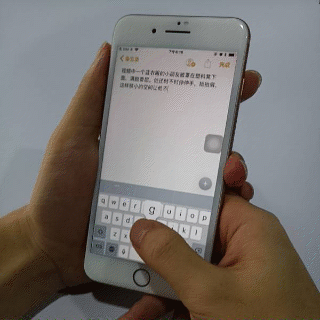
当用户再次用力摁压(Pop)之后,光标周围的文字会被快速选中,后期编辑十分方便。
2、多任务切换
在iOS的版本更新中,这项功能曾经“消失”过一段时间,在iOS 11的后期更新中又被添加了回来。一般我们在应用之间切换的时候会通过“小圆点”或者Home键来操作,但是有3D Touch完全不用这么麻烦,用户只需要用力按住屏幕左侧,感受到震动之后即可进入多任务界面。

在感受到震动之后,如果不松开手指向右滑动,则会马上进入上一个应用。
3、控制中心快捷操作
由于iPhone的控制中心可自定义功能,因此有很多便捷的功能都可以放在控制中心内。在控制中心内的各种系统应用也可以使用3D Touch进行设置,只需要长按住相应的图标即可。比如重力按压手电筒即会进入手电筒的亮度设置。
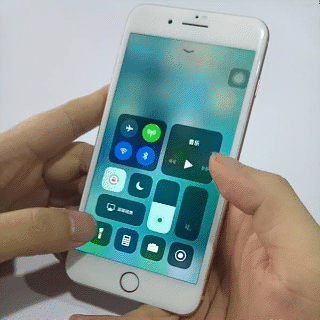
4、打开应用文件夹未读App
很多人都会把同一类型的应用放在桌面的应用文件夹中,但是程序和“小红点”一多就比较令人“心烦”。此时,按压相应的应用文件夹,在弹出的悬浮窗中会显示有未读消息的应用。同时,应用文件夹的更名也可以通过这样的方式完成。
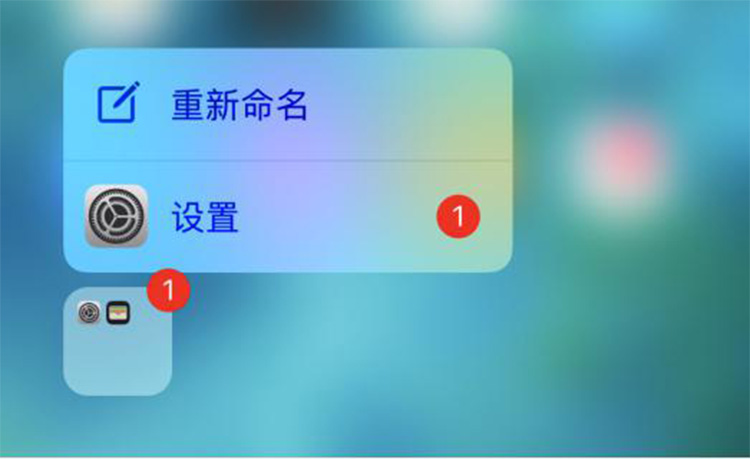
5、相机自拍与LivePhoto
人们很多时候都会有想记录下来的一刻,但这种时机一般都是转瞬即逝,而且在慌忙之中还容易选择错相机功能。长按相机会出现自拍、录制视频、录制慢动作视频、拍摄人像四种相机功能。
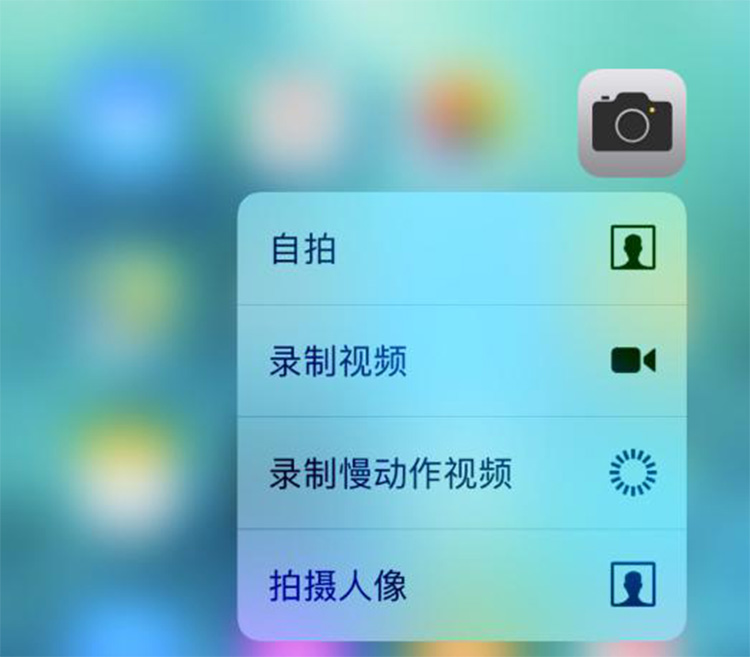
拍照完成之后,也可通过按压相机左下角的照片进入该照片的预览界面,继续按压则会进入照片的查看界面。
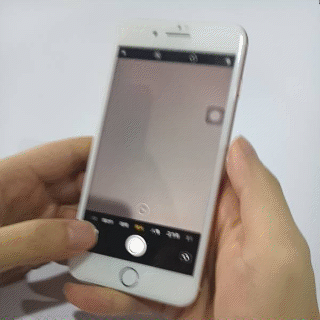
在此不得不提3D Touch的另一个应用——LivePhoto。LivePhoto本质上来说是一种MOV格式的视频,但是在iPhone上却是以“动态照片”的形式展现。将LivePhoto设置为桌面背景之后,可通过按压来实现背景的动态展现,并且可以根据按压系数的不同来实现变化速度的快慢。

6、iMessage
Peek按压iMessage快速创建新短信,再次按压则进入信息界面,向上滑动则可以进入iMessage的快速回复界面。在聊天界面,所有表情、图片、地址都可以通过3D Touch来快速预览、操作。
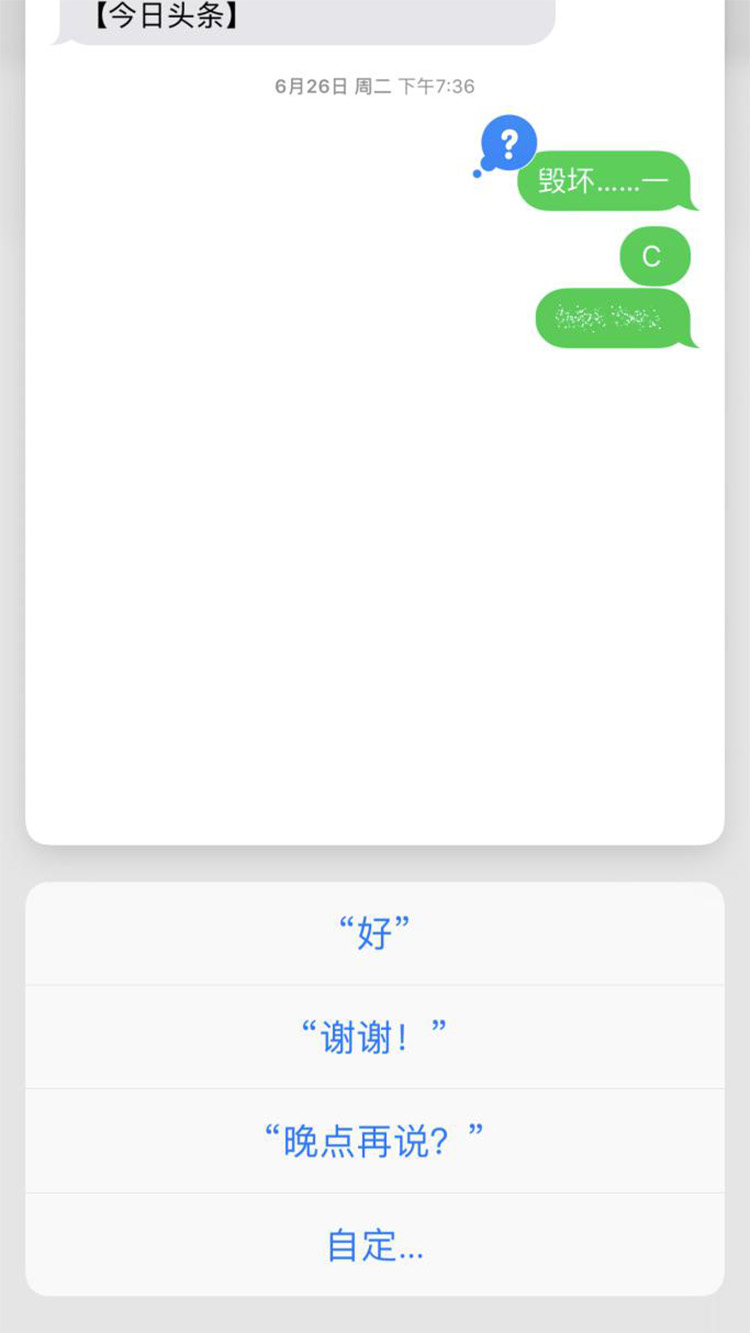
7、提醒事项
按压桌面的提醒事项图标,可以快速将已完成的提醒事项勾选为“完成”,并且添加新的提醒任务。在代办事项的列表中,也可以通过按压对应的事项来快速编辑时间或者地点。当待办事项触发之后,也可通过按压提醒消息,标记已完成或者推迟提醒。
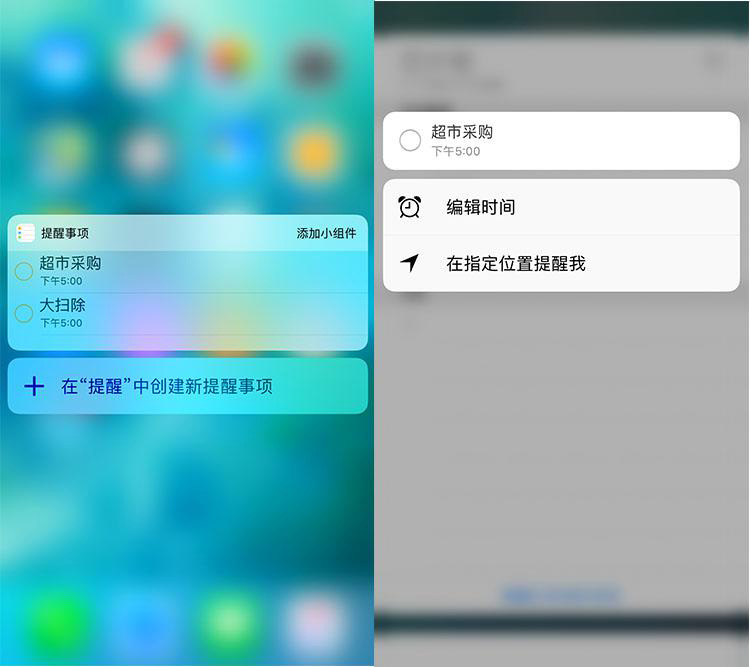
8、备忘录
备忘录对于大部分人而言都是需要即开即用的,3D Touch在这点上做得很好。按压备忘录图标,可新建备忘录、核对清单、照片和速绘,选择新照片之后会立即进入相机拍照,照片会作为附件保存在备忘录中。在备忘录列表中,也可以按压对应的备忘录条目,对其进行预览;再次重压即进入备忘录的编辑界面。
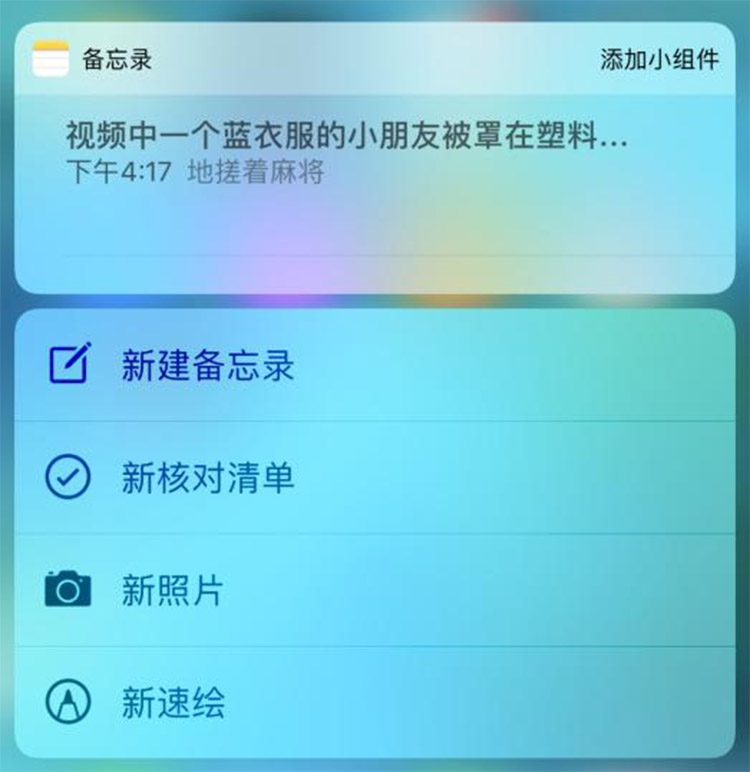
iPhone的备忘录功能会比大部分安卓手机的备忘录更丰富,有3D Touch就可以更加快速、方便地使用备忘录,记录工作、生活中的重要信息。
9、日历
很多人都有通过日历来记录接下来一段时间日程的习惯。通过按压日历图标,可显示先一个即将到来的行程或者事件。如果提醒事项中的任务也快到时间了,也会在日历的悬浮窗中显示。
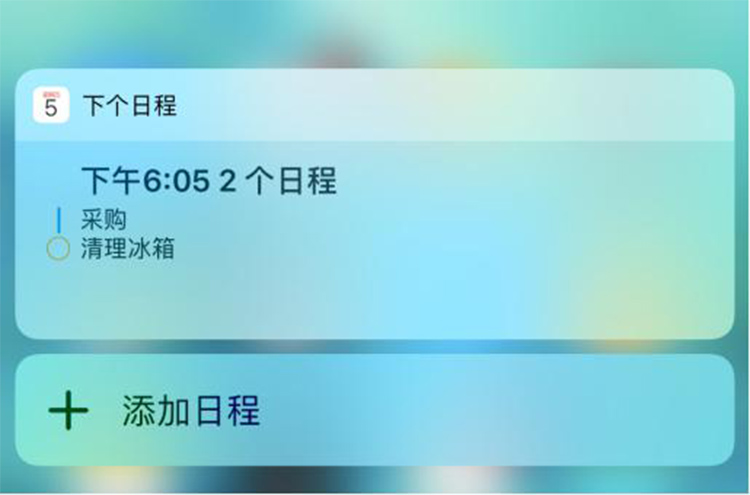
在收到日历的行程提醒之后,可通过3D Touch快速查看内容以及具体的时间和地点。
10、邮箱
iPhone的邮箱在3D Touch之下有了更加便捷的操作方式。按压邮箱图标,可进入收件箱、打开VIP、撰写新邮件、搜索邮件等功能。进入邮件列表之后,重压邮件预览,重压后左右滑动标记“未读”,右滑则是删除,向上拉动则可以回复、转发、标记等等。
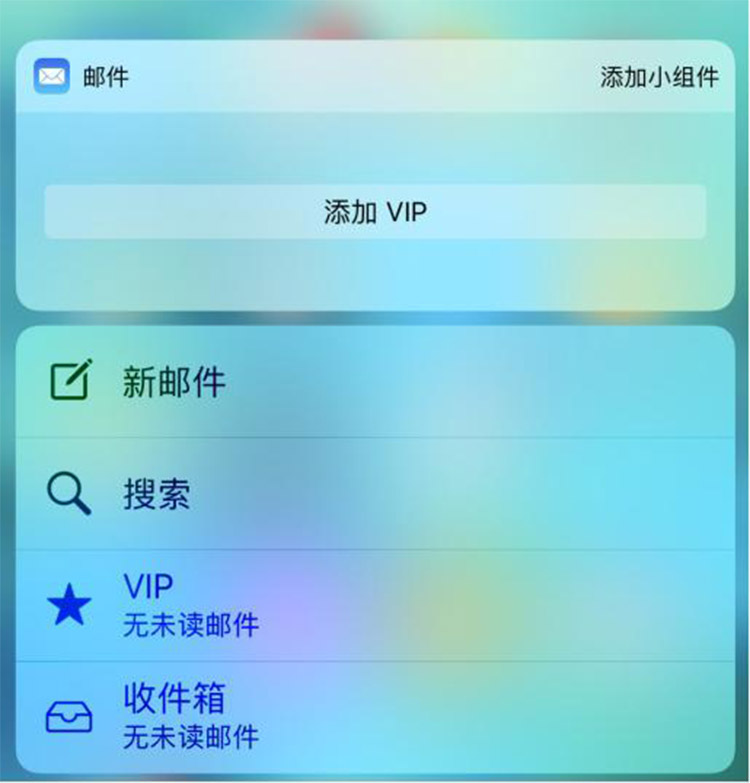
了解到3D Touch在iPhone上的应用,你还会认为3D Touch是个“毫无作为”的功能吗?3D Touch对于办公、生活的效率无疑是一个极大地提升,如果你的手机是iPhone 6S及以上,就赶紧将这个3D Touch的技巧包拿走吧!